在现代办公中,WPS Office作为一款常用的办公软件,深受用户喜爱。其中的WPS表格功能尤其强大,可以用于数据处理和分析。在许多情况下,我们需要通过数学和统计方法来解决实际问题,而单变量求解便是一种非常实用的方法。本文将通过几个方面详细介绍在WPS表格中如何使用单变量求解,帮助用户更好地利用WPS表格进行数据分析。
1. 什么是单变量求解
单变量求解是一种在只有一个自变量的情况下,通过数学模型或算法来寻找未知变量值的方法。这种方法在许多实际问题中都非常有用,比如在财务预测、库存管理或是数学建模中都有广泛的应用。例如,我们可以通过设置某些参数,计算出若干个可能的结果。
在WPS表格中,单变量求解主要是在定义一个目标单元格的情况下,调整一个可变单元格的数值,从而使得目标单元格的计算结果达到预期目标。通过该功能,我们可以简化计算过程,减少手动计算的时间和错误,提高工作效率。
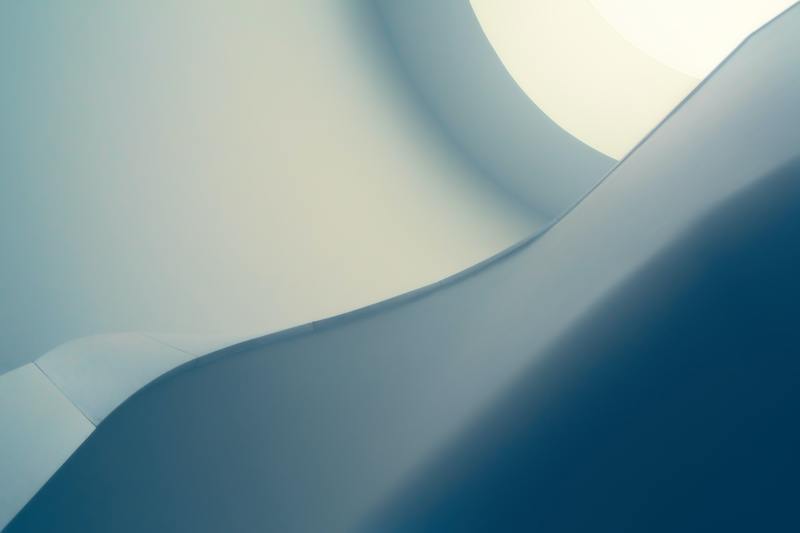
2. WPS表格中单变量求解的步骤
要在WPS表格中进行单变量求解,用户需要按照以下步骤进行操作。
2.1 准备数据
首先,需要在WPS表格中输入数据和公式。这些数据可以是历史数据、参数或者其他需要参与计算的数据。确保目标单元格已经设置好公式,并能根据可变单元格的值进行动态变化。
2.2 选择单变量求解功能
接下来,在WPS表格中找到并打开单变量求解功能。通常,在数据菜单中可以找到这一选项,点击后会弹出求解对话框。
2.3 设置求解参数
在求解对话框中,用户需要设置几个关键参数,包括:
目标单元格:这是我们希望计算出特定值的单元格。
可变单元格:这是我们可以调整的单元格,通过改变这个单元格的值来影响目标单元格的结果。
求解目标:选择要达到的目标,例如“值等于”某个特定数字。
3. 案例分析
为了更好地理解单变量求解,我们可以通过一个实际例子来说明如何在WPS表格中操作。
3.1 假设情境
假设我们想要计算某个产品的售价,以便获得一定的利润。我们已知成本价为50元,目标利润为20元。此时,我们需要确定售价。
3.2 设置公式
在WPS表格中,选择一个单元格输入售价(例如:A1),在另一个单元格输入计算利润的公式,如下:=(A1-50)。然后在目标单元格中输入我们希望的利润(20元)。
3.3 进行单变量求解
接下来,使用单变量求解功能,设置目标单元格为利润单元格,可变单元格为售价单元格,并设置目标为“值等于”20元。系统将会自动计算出所需售价,实现快速求解。
4. 注意事项
在使用单变量求解的过程中,有一些注意事项是必须考虑的。
4.1 数据准确性
确保输入的数据和公式是准确无误的。如果基础数据不准确,求解出的结果也将失去意义。
4.2 检查可变单元格的范围
在某些情况下,可变单元格的取值范围是有限的。用户需要注意不要设置出不合理的参数,避免导致求解失败。
4.3 结果验证
获取求解结果后,可以使用其他方法对所得到的结果进行验证。确保求解结果与实际场景相符。
5. 总结
通过以上的介绍,我们可以看到单变量求解在WPS表格中的重要性及其操作步骤。借助这一强大的功能,用户可以快速有效地解决实际问题,提高工作效率。同时,用户还需关注数据的准确性及合理性,在使用过程中灵活运用,最终实现自己的目标。
希望本文能为您在WPS表格中使用单变量求解提供有力的指导,帮助您更好地掌握这一技巧。










